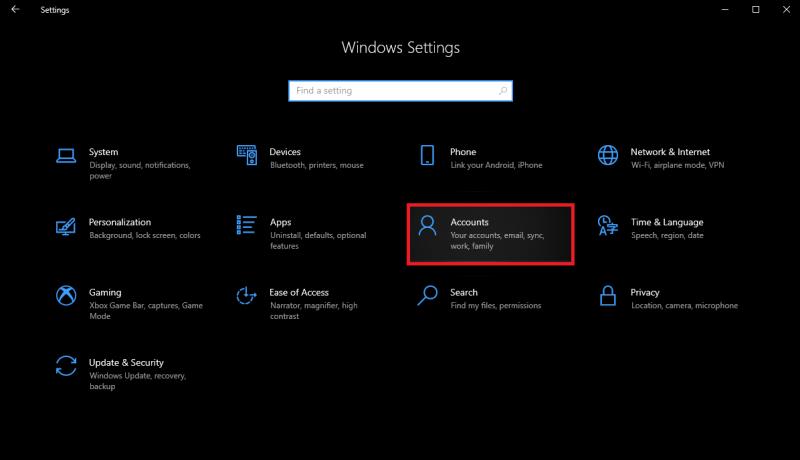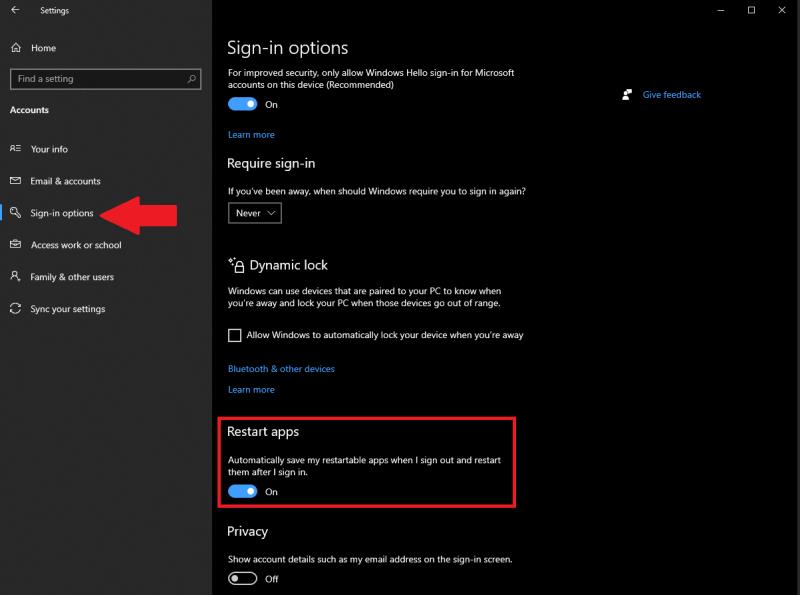Tukaj je tisto, kar morate storiti, da nadaljujete, kjer ste končali v aplikacijah v sistemu Windows 10:
1. Odprite Nastavitve (tipka Windows + bližnjica na tipkovnici I).
2. Odprite račune.
3. V levem podoknu odprite možnosti prijave.
4. Pojdite na Ponovni zagon aplikacij in vklopite stikalo za »Samodejno shrani moje aplikacije, ki jih je mogoče znova zagnati, ko se odjavim, in jih znova zaženem, ko se prijavim«.
Ali ste kdaj sredi nečesa v računalniku z operacijskim sistemom Windows 10 in ste prekinjeni in se morate odjaviti ali izklopiti računalnik? Ali želite, da obstaja način, da nadaljujete tam, kjer ste končali? Na srečo so v operacijskem sistemu Windows 10 na voljo nastavitve, ki vam omogočajo, da v aplikacijah v sistemu Windows 10 takoj nadaljujete tam, kjer ste končali. Tukaj je tisto, kar morate storiti.
1. Odprite Nastavitve (tipka Windows + bližnjica na tipkovnici I)
2. Odprite Računi .
3. V levem podoknu odprite možnosti prijave.
4. Pojdite na Ponovni zagon aplikacij in vklopite stikalo za " Samodejno shrani moje aplikacije, ki jih je mogoče znova zagnati, ko se odjavim, in jih znova zaženem, ko se prijavim ."
Končal si! Če želite izklopiti možnost ponovnega zagona aplikacij tam, kjer ste končali, morate le izklopiti preklop v zadnjem koraku vodnika.
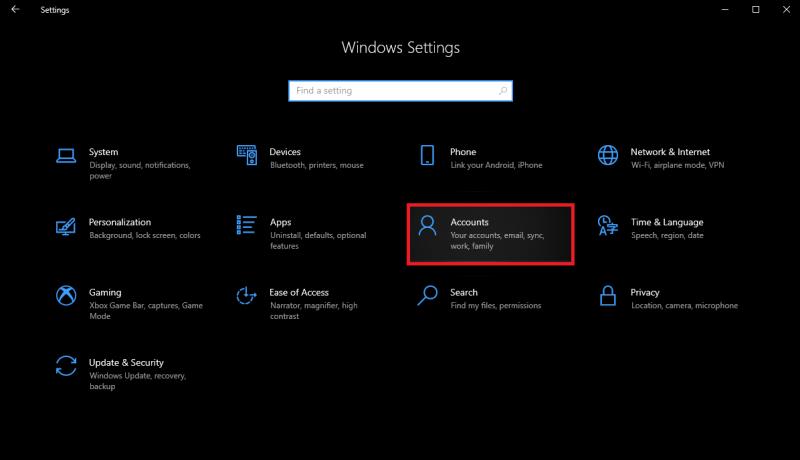
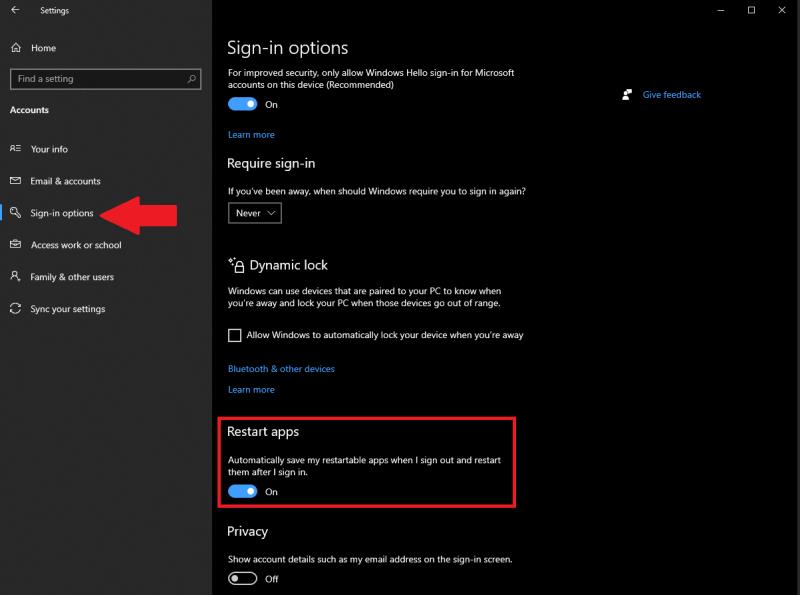
Upoštevajte, da možnost, da začnete tam, kjer ste končali, v aplikacijah v sistemu Windows 10 običajno velja samo za Microsoftove aplikacije in ne za aplikacije tretjih oseb. Druga pomembna stvar, ki jo morate upoštevati, je, da ta nastavitev nadomesti vse nastavitve, ki jih imate v Microsoft Edge.
Torej ni pomembno, če ste v nastavitvah ob zagonu programa Microsoft Edge nadaljevali , kjer ste končali, onemogočili , vaš brskalnik Edge se bo znova zagnal tukaj, kjer je prenehal, ne glede na vse nastavitve zasebnosti, specifične za Edge, ki jih imate. Če želite ohraniti svojo zasebnost, je to pomembno upoštevati.
Ali želite nadaljevati tam, kjer ste končali v sistemu Windows 10, ali začeti znova vsakič, ko se prijavite v Windows 10. Sporočite nam v komentarjih.